Como impedir que telefones com Android bloqueiem padrões instantaneamente

Se você configurar um Pattern Lock em seu Androiddispositivo, então você saberá por que escrevemos este como fazer. O sistema operacional Android não tem um tempo limite anexado ao recurso de bloqueio de padrão, isso significa que toda vez que sua tela desligar, seu telefone se tornará imediatamente bloqueado. Isso se torna tão irritante que muitas pessoas optam por nem mesmo usar o bloqueio de padrão. Vamos consertar da maneira mais fácil, com um aplicativo gratuito!
Atualizar: Parece que foi em 13/09/2010 para alguns desconhecido razão O Autolock não está mais no Android Market. Eu fiz upload de uma cópia do aplicativo para download em um espelho nesse meio tempo.
Normalmente você tem que lutar contra o bloqueio de padrão assim que ativá-lo. Se você dormir o telefone com a tela desligada por meio segundo, o padrão de bloqueio estará lá esperando por você.
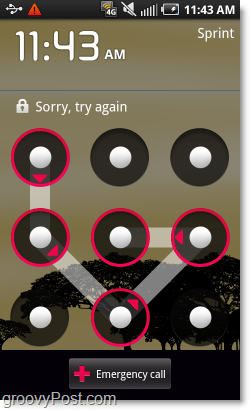
Com este aplicativo, ao invés de ter que resolver seuquebra-cabeça de padrão, tudo o que você precisa fazer é deslizar para cima para desbloquear, como faria se não tivesse um conjunto de bloqueio de padrão. Mas você ainda pode manter o bloqueio de padrão configurado para que, se "perder" o telefone, os arquivos sejam protegidos.
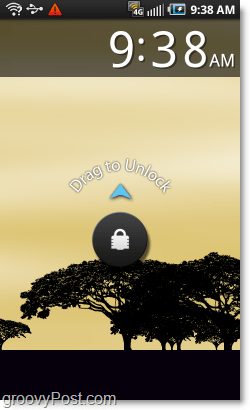
Etapa 1 - Abra o Android Market para obter o aplicativo
No seu telefone Android, acesse o App Drawer e Toque a Mercado aplicativo para abri-lo.
Atalho Opcional: se você tiver um leitor de código QR, basta iniciá-lo e apontar a câmera do seu telefone para o código nesta tela para acessar automaticamente este aplicativo no Market. Se você fizer isso, pule para a etapa 4.
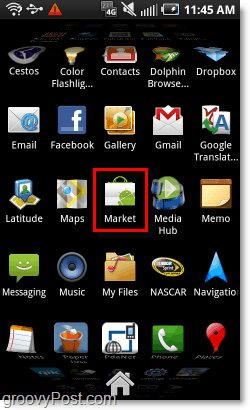
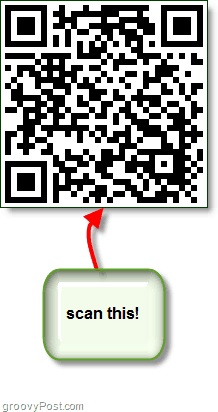
Passo 2
No Android Market Toque a Procurar ícone e Tipo no Bloqueio automático, então Toque Procurar novamente.
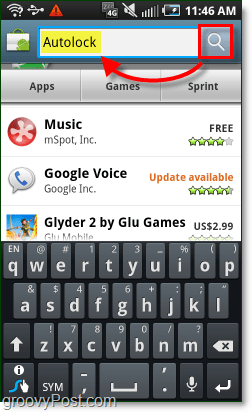
etapa 3
Baixar e Instalar a Bloqueio automático aplicativo, feito por mooapps. O aplicativo é gratuito, mas se você gostar, eles também têm uma versão de doação, então você pode pagar a eles alguns dólares pelo seu trabalho duro.
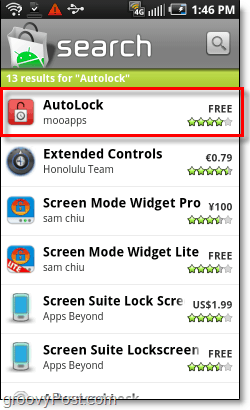
Passo 4
Assim que terminar de instalar o AutoLock, Abrir a Aplicativo.
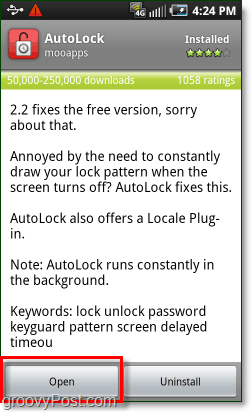
Etapa 5
Certifique-se de que a linha AutoLock tenha uma marca de verificação verde, o que significa que o aplicativo está habilitado. Uma vez feito isso Toque Atraso de bloqueio automático.
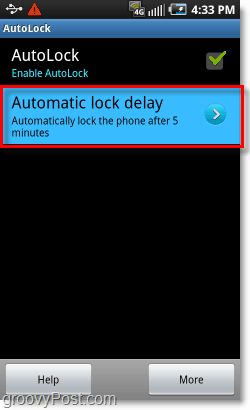
Etapa 6
Na lista de atraso de bloqueio automático que aparece, Selecione a quantidade de tempo você gostaria que seu telefone Android esperasse antes de bloquear a tela por padrão. Para mim, 5 minutos funcionam muito bem. Você também pode definir um personalizadas tempo se você Selecione Mais….
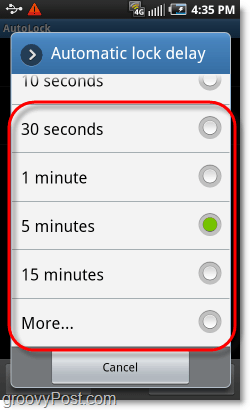
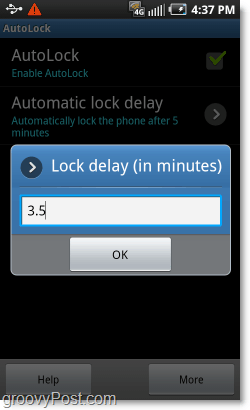
Feito!
Agora o seu telefone vai esperar quanto tempo vocêespecificado antes de exigir que você use o bloqueio de padrão. O tempo de atraso do bloqueio não começará até que a tela desligue ou você coloque o telefone no modo de espera pressionando o botão liga / desliga. Essa é uma maneira divertida de economizar tempo e frustração, ao mesmo tempo que mantém seu telefone seguro! Em vez de ter de manter a tela ligada, você pode economizar bateria desligando a tela e voltando sem resolver um quebra-cabeça. Funciona muito como o iPhone, tudo o que você precisa fazer é deslizar o ícone do cadeado para cima se estiver dentro do limite de tempo de atraso.










Deixe um comentário